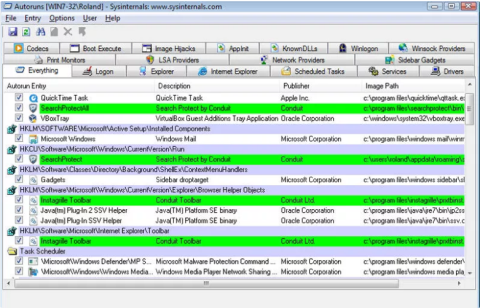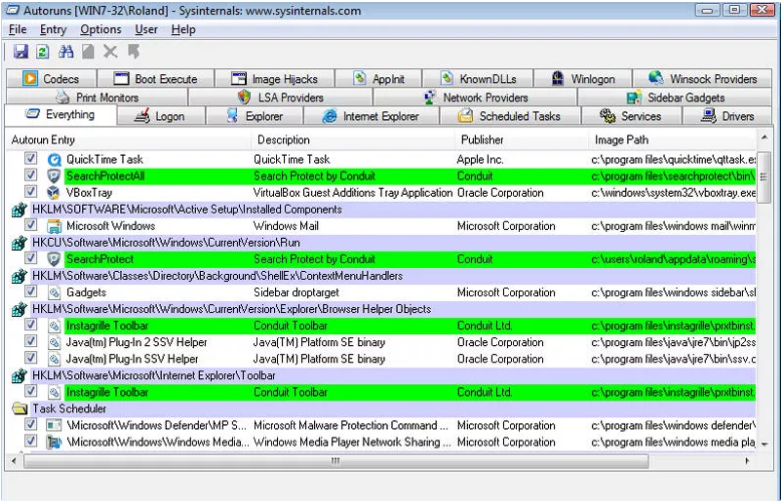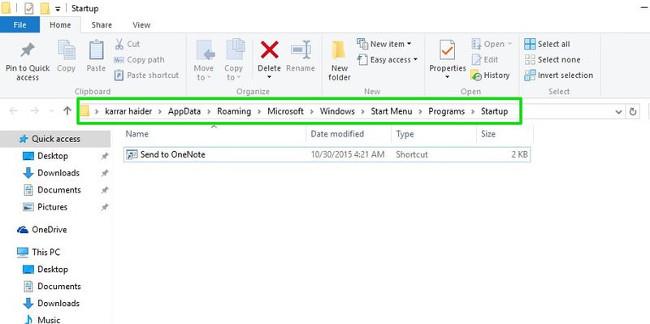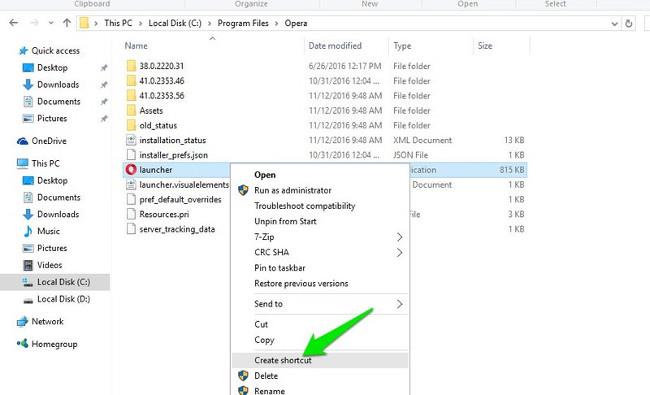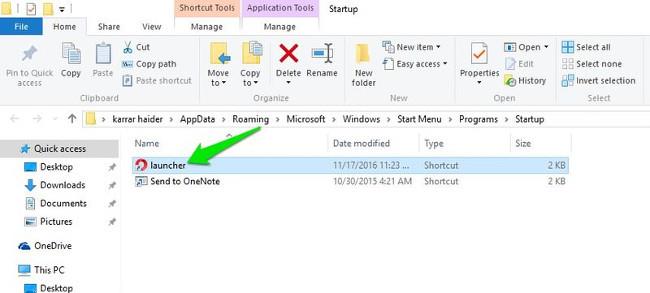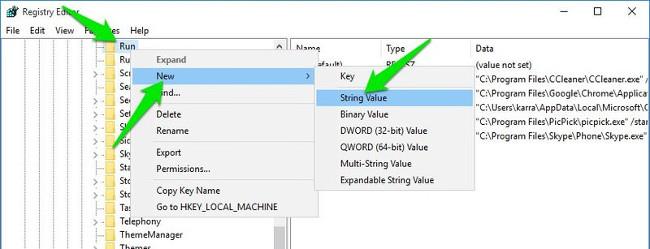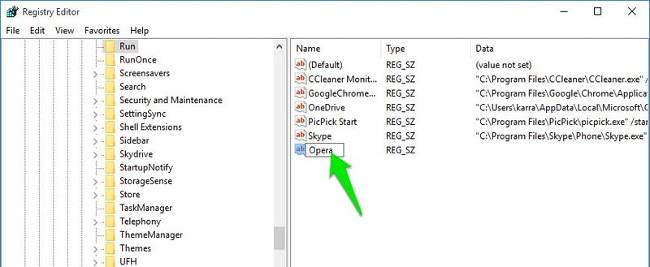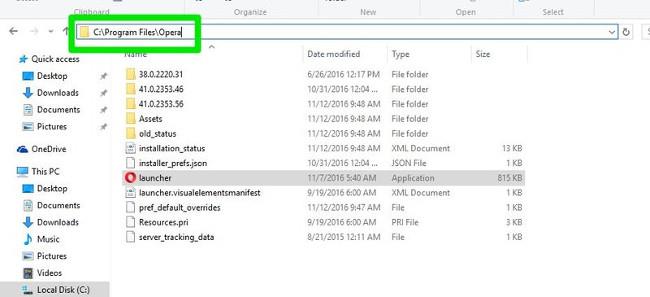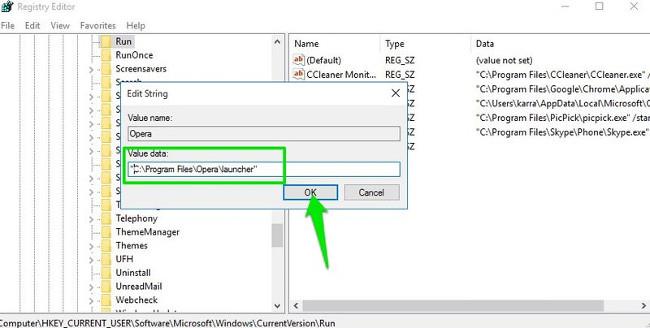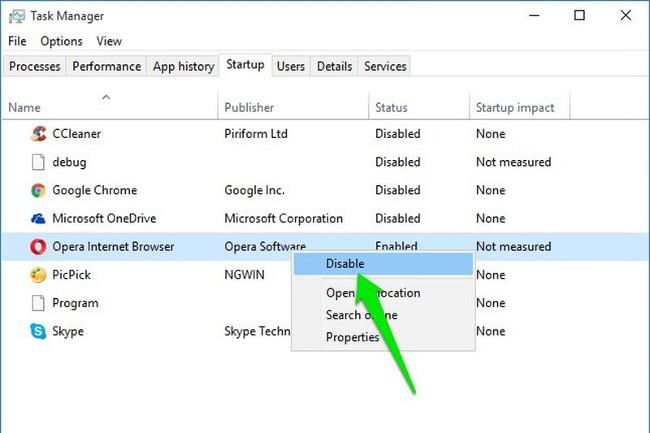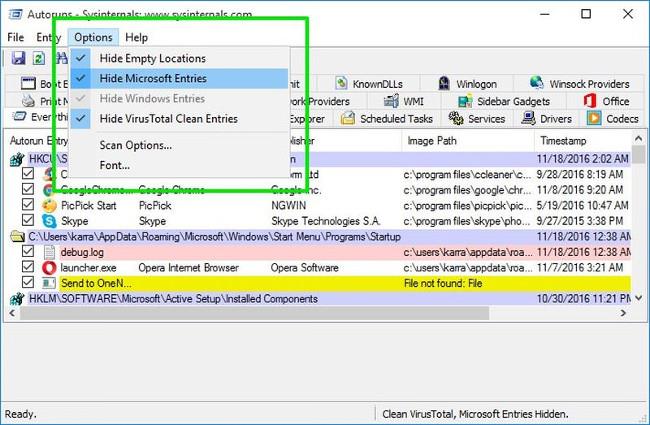Někdy jsou programy, které začínají se systémem Windows, jedním z důvodů, které zabírají velké množství počítačových zdrojů a způsobují postupné zpomalování počítače, což způsobuje přerušení v procesu používání počítače. Proto byste měli zakázat programy, které začínají se systémem Windows, což je také způsob, jak zvýšit rychlost spouštění počítačů a notebooků se systémem Windows.
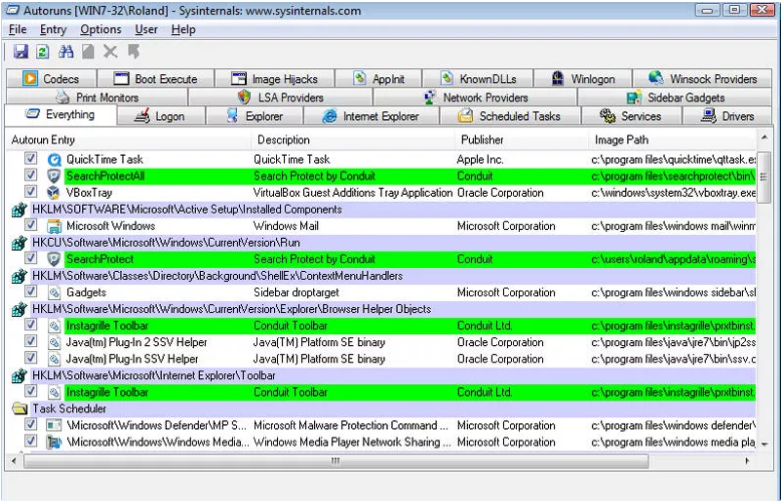
Část 1: Spouštění programů v systému Windows
1. Přidejte položky do složky Po spuštění
Windows obsahuje složku nazvanou spuštění, která se používá ke spouštění programů nebo spustitelných souborů libovolného formátu.
Všechny položky souboru nebo programu přidané do spouštěcí složky jsou nastaveny tak, aby se spouštěly ve Windows. Pokud tedy chcete spouštět jakékoli programy, dokumenty nebo automaticky otevírat své oblíbené prohlížeče při spuštění počítače se systémem Windows, nejjednodušším způsobem je přesunout zástupce těchto programů do složky Po spuštění.
Nejrychlejší způsob, jak se dostat do spouštěcí složky, je stisknutím kombinace kláves Windows + R otevřít příkazové okno Spustit, poté do okna Spustit zadat „ shell:startu p“ a stisknout Enter . V tomto okamžiku se na obrazovce objeví okno Startup folder.
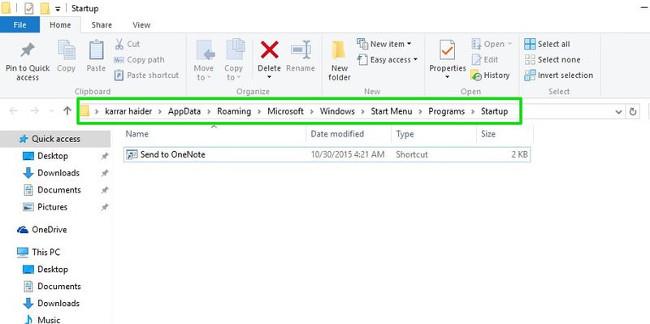
Dalším krokem je zkopírování souborů nebo spustitelných souborů do složky Po spuštění stisknutím kombinace kláves Ctrl + C . Toto je vytvořit kopie souborů, které mají stejnou velikost jako původní soubory.
Vytváření zkratek se často zdá „v pořádku“. Chcete-li vytvořit zástupce, klepněte pravým tlačítkem myši na spustitelný soubor programu a vyberte možnost „ Vytvořit zástupce “.
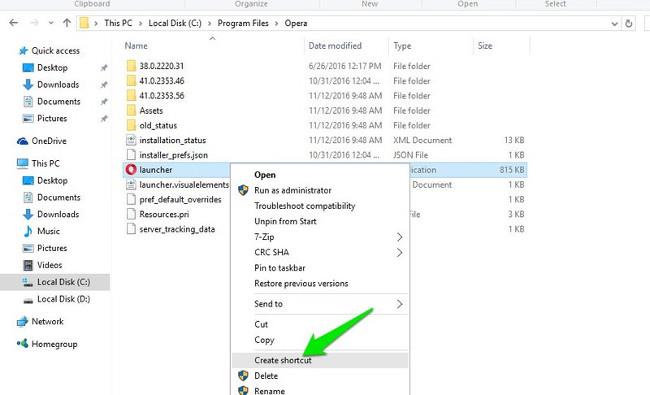
Dále vyjměte a vložte zástupce do spouštěcí složky. Tuto metodu lze použít pro všechny formáty souborů, složky, skripty nebo spustitelné soubory programů.
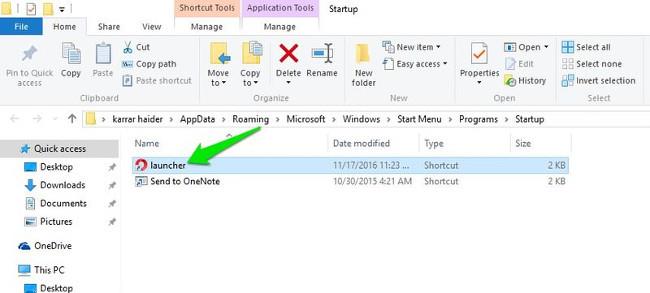
Poznámka :
Tato metoda platí pouze pro aktuální uživatelský účet. Pokud existuje více uživatelských účtů a chcete použít stejná nastavení pro všechny uživatele, budete muset přesunout zástupce do jiných spouštěcích složek.
Do příkazového okna Spustit zadejte následující příkaz:
shell:běžné startupy
2. Použijte registr systému Windows
Kromě výše uvedené metody můžete také upravit seznam spouštěcích programů pomocí registru systému Windows.
Poznámka :
Editor registru je poměrně mocný nástroj a má dopad na systém. Proto byste měli zálohovat Editor registru, abyste předešli špatným situacím během procesu úprav Editoru registru.
Stisknutím kombinace kláves Windows + R otevřete příkazové okno Spustit, poté tam zadejte příkaz regedit a stisknutím klávesy Enter otevřete okno Editoru registru.
V okně Editor registru přejděte na klíč:
HKEY_CURRENT_USER\Software\Microsoft\Windows\CurrentVersion\Run
Zde vyhledejte a klikněte pravým tlačítkem na klávesu Spustit a poté vyberte Nový => Řetězcová hodnota .
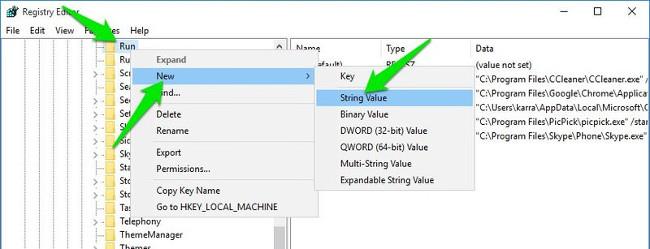
Nyní v pravém rámu se vytvoří řetězec. Vaším úkolem je pojmenovat tento řetězec znaků.
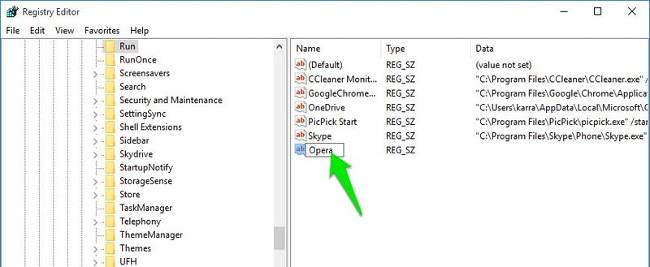
Dalším krokem, který musíte udělat, je zadat přesný adresář programu nebo souboru, který chcete spustit se systémem Windows jako hodnotu řetězce .
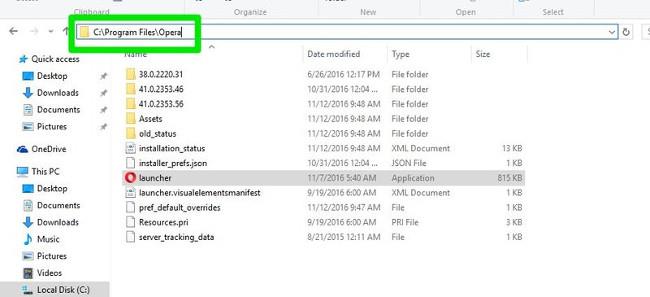
Přesné umístění programu nebo souboru otevřete v Průzkumníku souborů a zkopírujte cestu ke složce do adresního řádku.
Dvakrát klikněte na nový řetězec, který jste vytvořili v registru, a vložte adresář do hodnoty řetězce.
Poté přidejte symbol (\) a zadejte přesný název spustitelného souboru programu nebo souboru, včetně názvu přípony (pokud je k dispozici).
Dokončete přidáním uvozovek na začátek a konec řetězce.
Řetězec znaků bude vypadat takto: „C:\Program Files\Opera\launcher“.
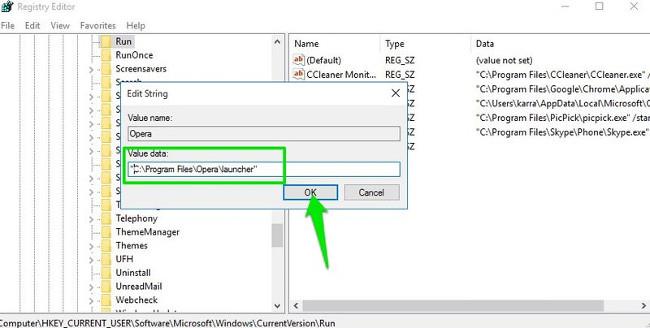
Nakonec zavřete okno Registry a přidaný program nebo soubor se spustí se systémem Windows.
Část 2: Zakázat spouštěcí programy
Chcete-li zakázat programy, které začínají se systémem Windows, můžete použít následující řešení:
1. Použijte Startup Manager v systému Windows
Windows integruje Startup Manager do seznamu všech programů nastavených pro spuštění se systémem Windows.
Ve Windows 8 a vyšších verzích najdete Startup Manager ve Správci úloh.
Na starších verzích Windows je Startup Manager umístěn v možnosti " Konfigurace systému ", ke které se dostanete zadáním " msconfig " do příkazového okna Spustit.
Pro přístup do Správce úloh stiskněte kombinaci kláves Ctrl + Shift + Esc . V okně Správce úloh klikněte na kartu Po spuštění a zobrazí se všechny programy, které začínají se systémem Windows, včetně aplikací, které jste přidali, a aplikací třetích stran.
Velmi jednoduché, stačí kliknout pravým tlačítkem na libovolný program, který chcete deaktivovat, a vybrat možnost Zakázat .
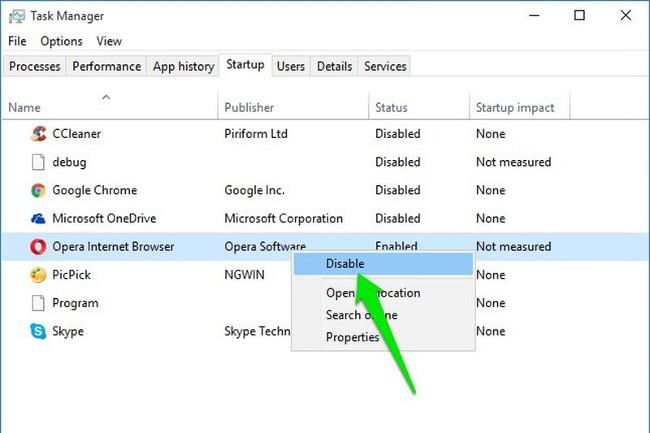
A tento program nebo soubor přestane spouštět Windows.
2. Použijte aplikaci Autoruns
Startup Manager je integrován do systému Windows a umožňuje uživatelům zakázat programy, které se spouštějí se systémem Windows. Pokud však chcete více přizpůsobení, můžete požádat o podporu aplikace třetí strany.
Třetí aplikací, kterou zde chce Wiki.SpaceDesktop zmínit, je Autoruns. Funkce Autoruns vás může upozornit na programy nebo soubory, které jsou nastaveny na spuštění se systémem Windows.
Stáhněte si Autoruns do počítače a nainstalujte zde.
Po spuštění Autorun se na obrazovce zobrazí všechny programy, které začínají systémem Windows, a soubory a hlavní umístění programů v systému nebo v registru Windows.

V nabídce Optinons můžete zaškrtnutím položek skrýt všechny položky Microsoft a Windows a zobrazit položky aplikací třetích stran.
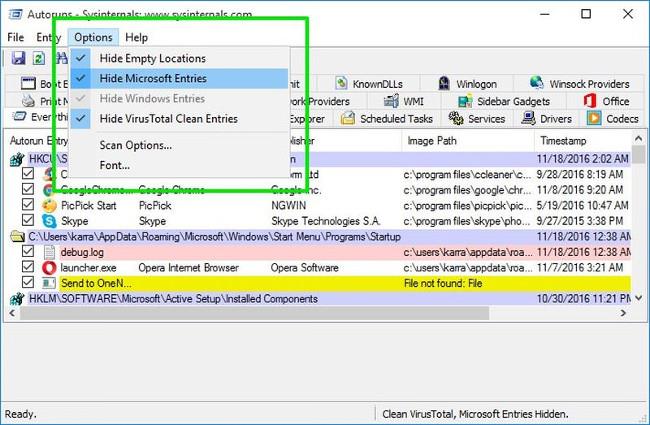
Podívejte se na některé další články níže:
Hodně štěstí!